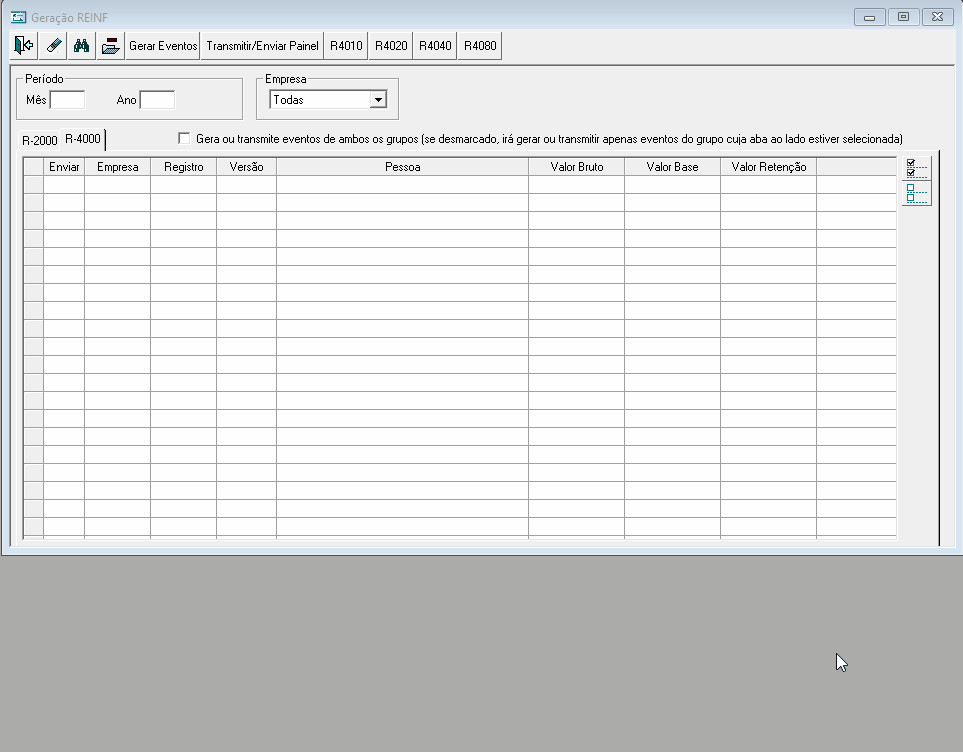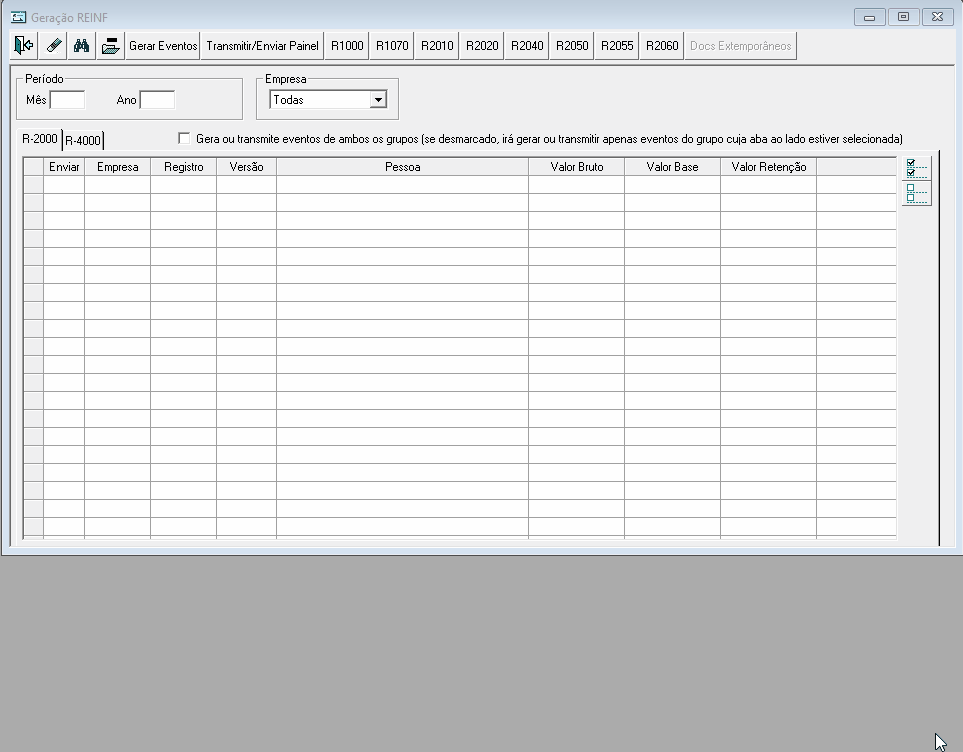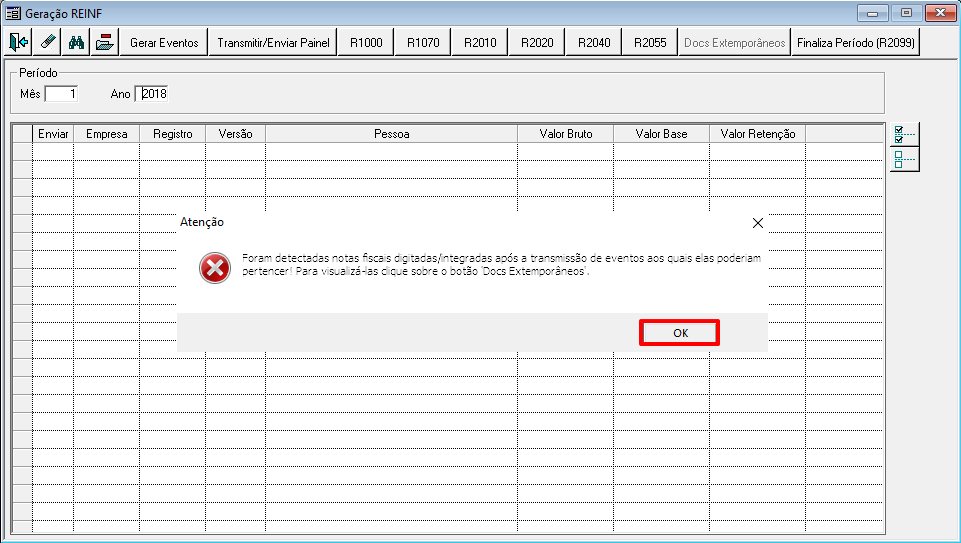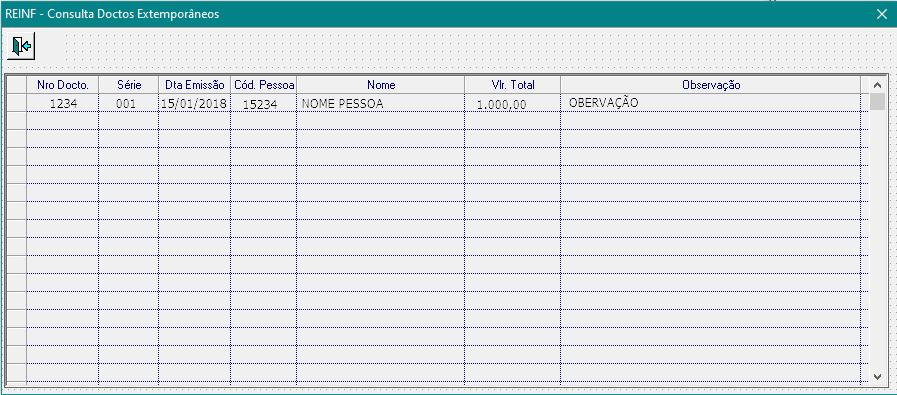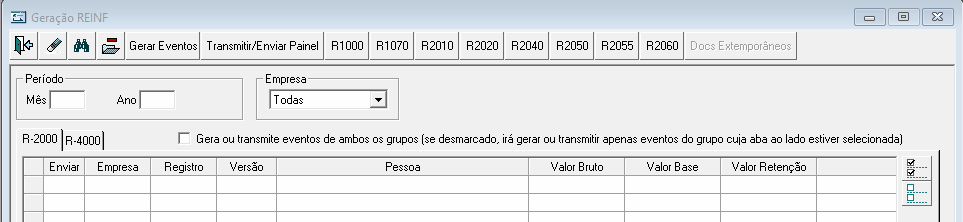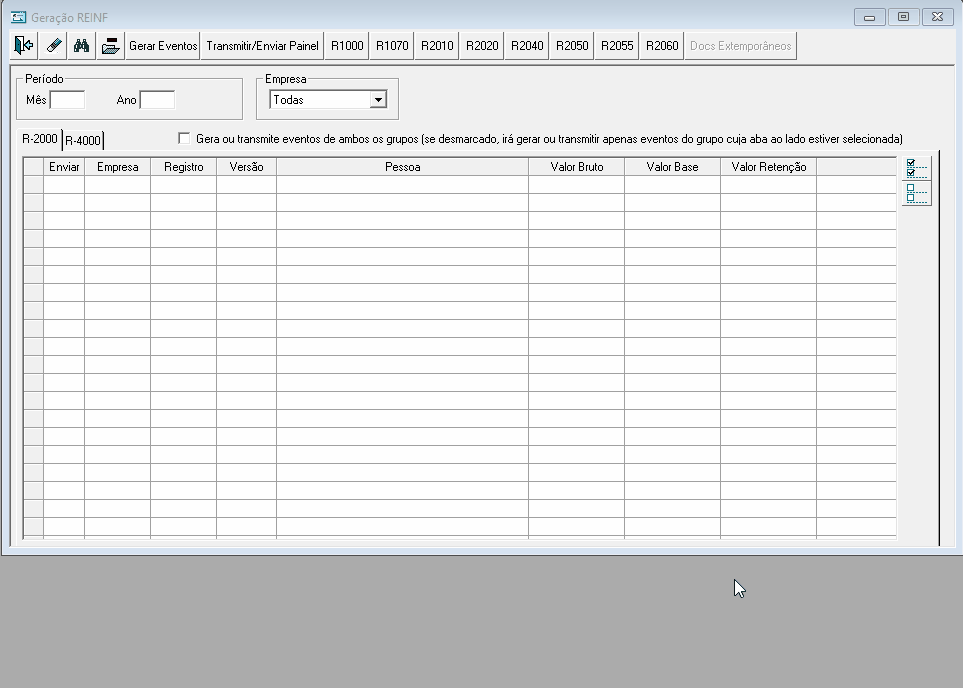Reabrir PeríodoApós o período encerrado, não será possível realizar nenhum ajuste para os eventos. Será necessário realizar a reabertura do período.Acesse a aplicação, digite o Período (Mês e Ano) a ser reaberto e clique em Localizar.  Image Removed Image Removed
Imagem 15 - Reabre PeríodoNa tela, serão apresentados todos os eventos do período informado. Clique no botão Reabre Período.  Image Removed Image Removed
Imagem 16 - Reabre PeríodoAo clicar, o sistema verifica a existência de eventos pendentes. Caso exista, verifique na aplicação Painel REINF.  Image Removed Image Removed
Imagem 17 - Reabre PeríodoCaso não possua pendências, ao clicar em Reabre Período, abrirá uma tela para confirmação. Clique em Sim.
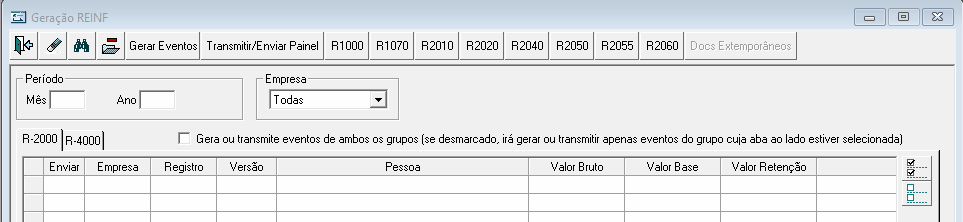 Image Added Image Added Image Removed Image Removed
Imagem 18 7 - Finaliza Período Após a reabertura, é possível realizar os lançamentos para retransmissão. |